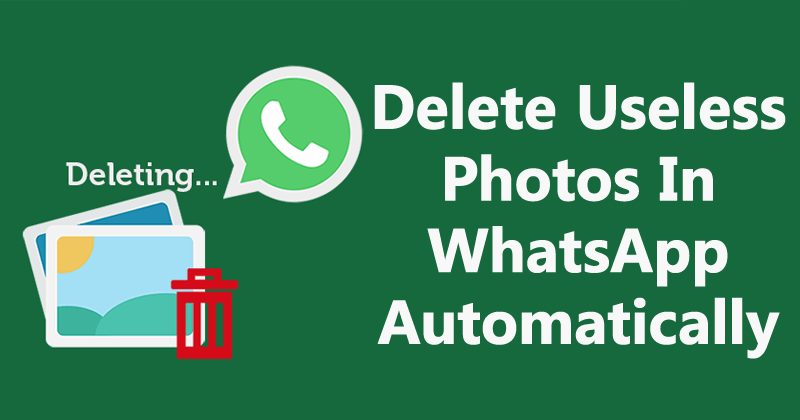
Hur man raderar onödiga foton i WhatsApp automatiskt: I WhatsApp vet vi alla att alla kan fortsätta konversationen genom textmeddelanden, dela korta videor, skicka och ta emot bilder etc. Nu är det dags att radera alla värdelösa foton på några sekunder från din enhet.
På grund av alla dessa funktioner i WhatsApp får användarna en riktigt utmärkt kommunikation med andra människor på nätverket av sociala medier de som läggs till dem. Men ändå, i vissa av grupperna får användare in många värdelösa bilder som också skulle kunna börja laddas ner till din telefon automatiskt om du har ställt in det tidigare i funktionerna. Om du inte vill behålla alla dessa bilder kan du behöva ta bort alla dessa individuellt eller genom att välja dem alla med flera valfunktioner. Detta kan vara en mycket enkel uppgift att göra om antalet mottagna bilder är stort, och för att lösa detta kan du faktiskt ställa in din WhatsApp för att radera upp till de värdelösa foton automatiskt. För att veta hur du också kan ställa in det funktionella beteendet i din WhatsApp, läs bara upp artikeln nedan.
Hur man tar bort värdelösa foton i WhatsApp automatiskt
Metoden är ganska enkel och enkel och du behöver bara följa den enkla steg-för-steg-guiden som diskuteras nedan för att fortsätta med detta.
Stoppa den automatiska nedladdningen
Tja, för dem som kämpar med låg intern lagringskapacitet på grund av WhatsApp-mediefiler kan alltid inaktivera den automatiska nedladdningen från inställningarna. Som standard laddar WhatsApp automatiskt ned alla mediafiler på din telefons interna lagring. Tanken är att stoppa Whatsapp från att spara mediefilerna på din telefons interna lagring, vilket kommer att hoppa över den manuella borttagningsprocessen.
Steg 1. Öppna först WhatsApp-appen på din Android-smarttelefon och klicka sedan på inställningar från tre prickade ikoner som finns i det övre högra hörnet.
Steg 2. Nu från inställningarna, tryck på ”Data och lagringsanvändning”
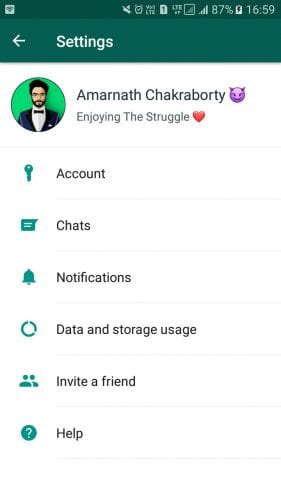
Steg 3. Nu måste du trycka på ”När du använder mobildata”.

Steg 4. Här måste du avmarkera Foton, Ljud, Videor och Dokument.
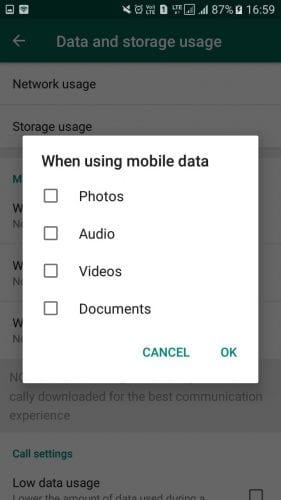
Steg 5. Upprepa nu samma sak för WiFi och roaming.
Det var allt, du är klar! nu kommer WhatsApp inte att spara några mediefiler i din telefons galleri.
Steg för att ta bort värdelösa foton i WhatsApp automatiskt:
Steg 1. För processen att ta bort de onödiga bilderna i WhatsApp automatiskt, har det gjorts en fantastisk app, nämligen ”Magic Cleaner”. Genom att använda den här appen kan användaren mycket enkelt och exakt radera alla dessa skräpbilder på god morgon eller god natt och alla andra liknande som du inte behöver för några ändamål.
[appbox googleplay com.siftr.whatsappcleaner]
Steg 2. Det enda du behöver göra är att installera den här appen på din Android-telefon (appen för iOS är under utveckling) och sedan öppna den på din enhet och sedan trycka på knappen Rensa. Det kommer automatiskt att radera alla skräpbildfiler som genereras från WhatsApp.
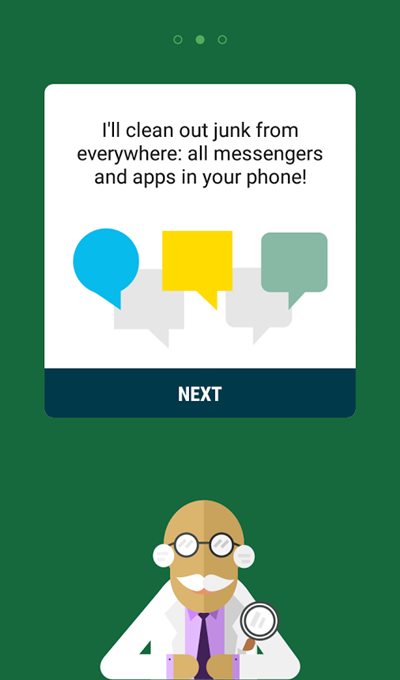
Steg 3. För att använda den här appen behöver du en aktiv internetanslutning på din enhet om inte den här appen inte kommer att utföra sin uppgift. Den här appen fungerar faktiskt genom att jämföra bilderna på din telefon med bilderna i nätverkets databaser och sedan dra slutsatsen att det är skräp eller inte särskilt intelligent.
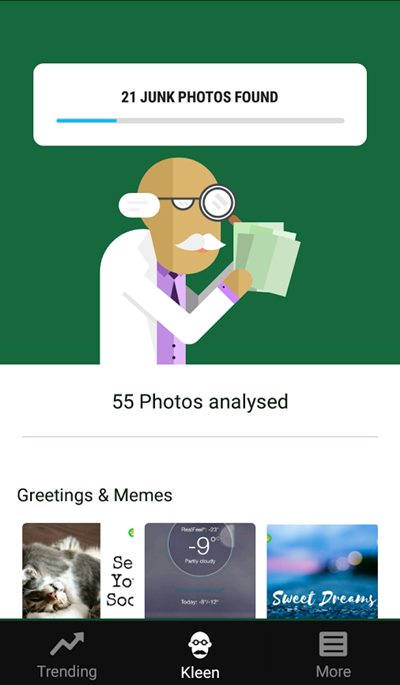
Du kanske tror att den här processen kan ta mycket tid, men låt mig berätta att den här appen enkelt kan upptäcka och radera WhatsApp-skräpbilder från din enhet inom en minut eller så.
Använder Gallery Doctor
Rensa upp din telefon och frigör värdefull lagring med Gallery Doctor, den snabbast växande fotorengöraren som omedelbart identifierar dåliga och liknande bilder i ditt Android-galleri
Steg 1. Först av allt, ladda ner och installera Gallery Doctor på din Android-smarttelefon.
[appbox googleplay com.flayvr.doctor]
Steg 2. När du har laddat ner öppna appen kommer du att se skärmen som nedan. Här är det bara att trycka på hoppa över-knappen för att fortsätta
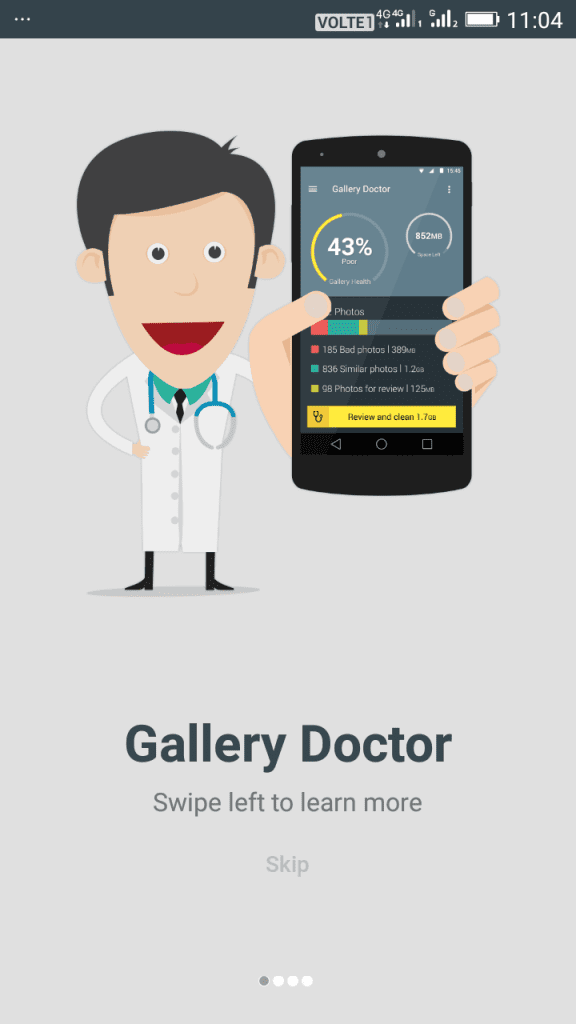
Steg 3. Vänta nu i några sekunder, appen kommer automatiskt att skanna efter alla oönskade bilder.
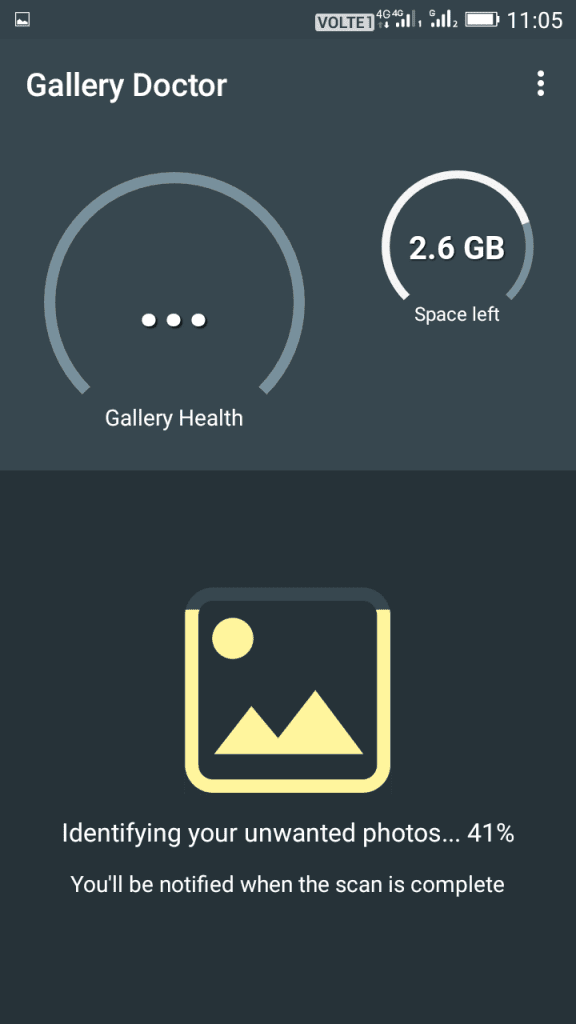
Steg 4. Efter analysen kommer du att se skärmen som nedan.
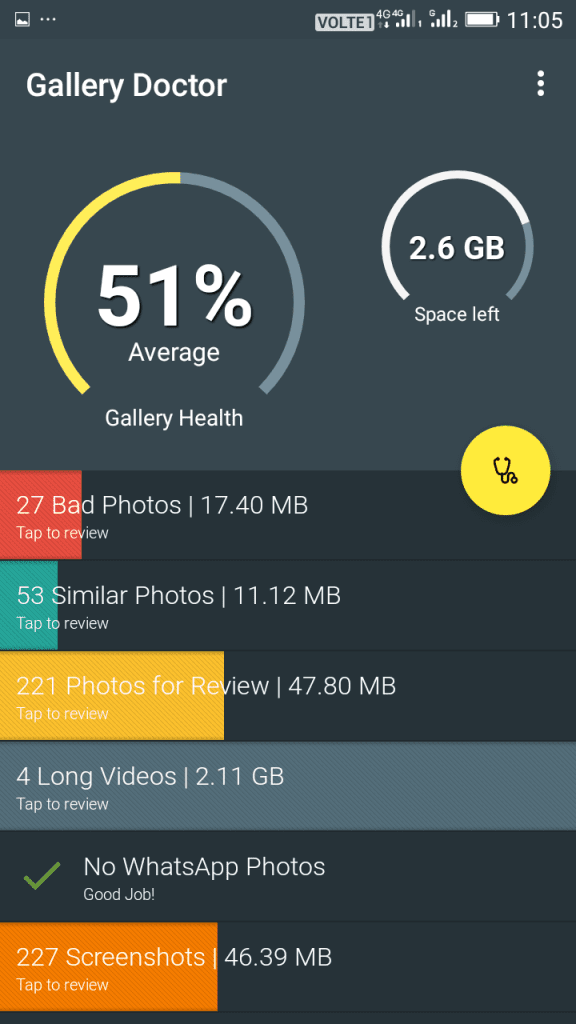
Steg 5. Leta nu efter dåliga bilder, liknande bilder och WhatsApp-bilder. Du kan ta bort dem enligt dina önskemål.
Och det var det mycket enkla sättet genom vilket du faktiskt kan ställa in ditt WhatsApp-konto för att radera alla värdelösa bilder som du har fått eller antingen du hade skickat tidigare. Alla processer kommer att vara automatiska och när du har den här funktionen aktiv på ditt konto måste du notera att alla dina värdelösa bilder kan raderas automatiskt varje gång, men om du vill lagra några bilder och inte vill radera dem då kan du stänga av funktionen Av som du har ställt in genom ovanstående metod i artikeln.